Kako spremeniti ali obnoviti privzeto lokacijo mape Camera Roll v sistemu Windows 10

Ta vodnik vam bo pokazal, kako spremenite ali obnovite privzeto lokacijo mape Camera Roll v sistemu Windows 10.
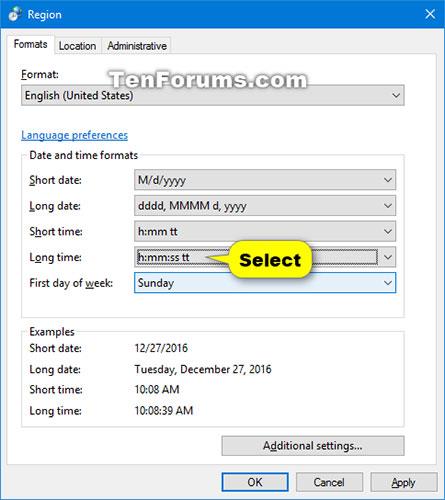
Zaklenjeni zaslon je zaslon, ki ga vidite, ko zaklenete računalnik (ali ko se računalnik samodejno zaklene po obdobju nedejavnosti). Zaklenjeni zaslon bo prikazan tudi ob zagonu, odjavi in nedejavnosti za določeno minuto. Zaklenjeni zaslon boste morali odstraniti, da boste lahko videli prijavni zaslon in se prijavili v Windows. Uporabniki lahko opustijo zaklenjeni zaslon s pritiskom, uporabo tipkovnice ali tako, da ga povlečejo navzgor z miško.
Ura na zaklenjenem zaslonu privzeto prikazuje čas v 12-urnem formatu.
Ta vodnik vam bo pokazal, kako spremenite obliko časa na zaklenjenem zaslonu na 12 ur ali 24 ur (znano tudi kot vojaški čas) v sistemu Windows 10.
Spremenite uro v 12-urno ali 24-urno obliko časa na zaklenjenem zaslonu za trenutnega uporabnika
To je zaklenjeni zaslon, ki se prikaže, ko uporabniški račun zaklene računalnik ob prijavi v Windows 10.
Ta možnost bo vplivala samo na vaš račun (trenutni uporabnik).
1. Odprite nadzorno ploščo (pogled ikon) in kliknite ikono Regija.
2. Izvedite korak 3 (12 ur) ali korak 4 (24 ur) spodaj, odvisno od tega, kaj želite narediti.
3. Če želite uro zaklenjenega zaslona spremeniti v 12-urno obliko časa za vaš račun, spremenite obliko časa za Dolgo na h:mm:ss tt in pritisnite OK.
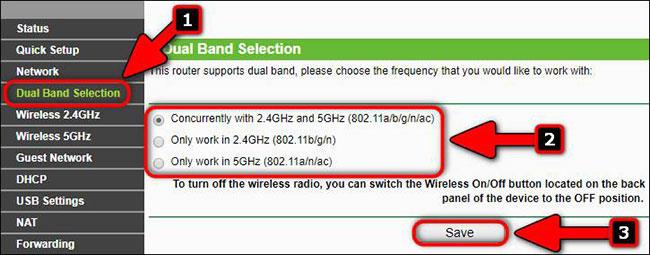
Za svoj račun spremenite uro zaklenjenega zaslona v 12-urno obliko časa
4. Če želite uro zaklenjenega zaslona spremeniti v 24-urno obliko časa za svoj račun, spremenite obliko časa za Dolgo na HH:mm:ss in pritisnite OK.
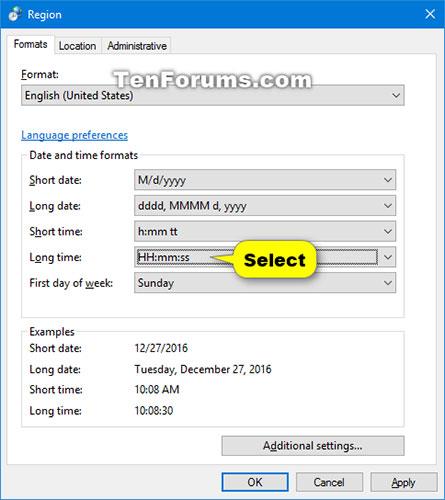
Za svoj račun spremenite uro zaklenjenega zaslona v 24-urno obliko časa
Na privzetem zaklenjenem zaslonu spremenite uro v 12-urno ali 24-urno obliko zapisa časa
Za izvajanje te možnosti morate biti prijavljeni s skrbniškimi pravicami.
To je zaklenjeni zaslon, ki se prikaže, ko v Windows 10 trenutno ni prijavljen noben uporabniški račun. Na primer, ko zaženete Windows.
1. Odprite nadzorno ploščo (pogled ikon) in kliknite ikono Regija.
2. Izvedite korak 3 (12 ur) ali korak 4 (24 ur) spodaj, odvisno od tega, kaj želite narediti.
3. Če želite spremeniti privzeto uro zaklenjenega zaslona na 12-urno obliko zapisa časa, spremenite obliko časa za Dolgi čas na h:mm:ss tt , kliknite Uporabi , izberite zavihek Skrbništvo in pojdite na korak 5 pod.
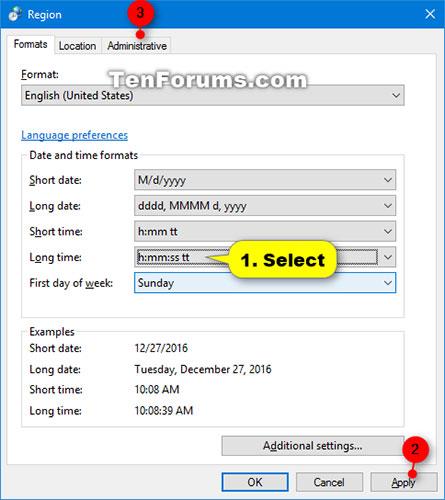
Spremenite privzeto uro zaklenjenega zaslona na 12-urno obliko časa
4. Če želite spremeniti privzeto uro zaklenjenega zaslona na 24-urno obliko časa, spremenite obliko časa za Dolgo na HH:mm:ss , kliknite Uporabi , izberite zavihek Administrative in pojdite na korak 5 spodaj.
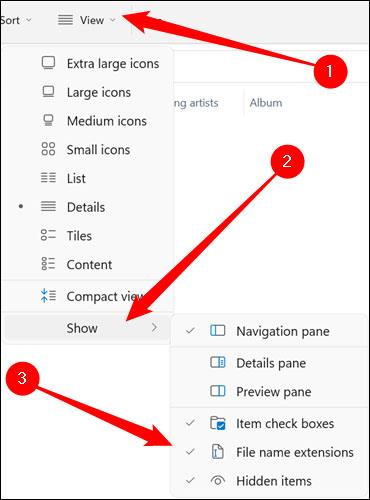
Spremenite privzeto uro zaklenjenega zaslona na 24-urno obliko časa
5. Kliknite gumb Kopiraj nastavitve.
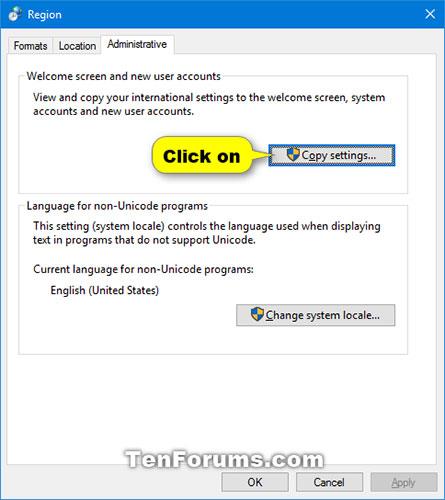
Kliknite gumb Kopiraj nastavitve
6. Označite polje Pozdravni zaslon in sistemski računi ter kliknite V redu.
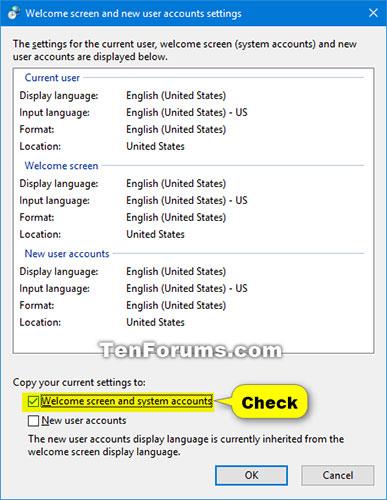
Potrdite polje Pozdravni zaslon in sistemski računi
7. Kliknite V redu.
8. Če želite, lahko zaprete nadzorno ploščo .
Poglej več:
Ta vodnik vam bo pokazal, kako spremenite ali obnovite privzeto lokacijo mape Camera Roll v sistemu Windows 10.
Če zmanjšate velikost in kapaciteto fotografij, jih boste lažje delili ali pošiljali komurkoli. Zlasti v sistemu Windows 10 lahko z nekaj preprostimi koraki množično spreminjate velikost fotografij.
Če vam zaradi varnosti ali zasebnosti ni treba prikazati nedavno obiskanih predmetov in mest, jih lahko preprosto izklopite.
Eno mesto za nadzor številnih operacij neposredno na sistemski vrstici.
V operacijskem sistemu Windows 10 lahko prenesete in namestite predloge pravilnika skupine za upravljanje nastavitev Microsoft Edge in ta vodnik vam bo pokazal postopek.
Opravilna vrstica ima omejen prostor in če redno delate z več aplikacijami, vam lahko hitro zmanjka prostora, da bi lahko pripeli več priljubljenih aplikacij.
Vrstica stanja na dnu Raziskovalca vam pove, koliko elementov je znotraj in izbranih za trenutno odprto mapo. Spodnja gumba sta na voljo tudi na desni strani vrstice stanja.
Microsoft je potrdil, da je naslednja večja posodobitev Windows 10 Fall Creators Update. Tukaj je opisano, kako posodobiti operacijski sistem zgodaj, preden ga podjetje uradno lansira.
Nastavitev Dovoli časovnike bujenja v možnostih porabe energije omogoča sistemu Windows, da samodejno prebudi računalnik iz načina spanja, da izvede načrtovana opravila in druge programe.
Varnost sistema Windows pošilja obvestila s pomembnimi informacijami o zdravju in varnosti vaše naprave. Določite lahko, katera obvestila želite prejemati. V tem članku vam bo Quantrimang pokazal, kako vklopite ali izklopite obvestila iz varnostnega središča Windows v sistemu Windows 10.
Morda vam bo všeč tudi, da vas klik na ikono opravilne vrstice popelje naravnost do zadnjega odprtega okna v aplikaciji, ne da bi potrebovali sličico.
Če želite spremeniti prvi dan v tednu v sistemu Windows 10, da bo ustrezal državi, v kateri živite, vašemu delovnemu okolju ali da boste bolje upravljali svoj koledar, ga lahko spremenite prek aplikacije Nastavitve ali nadzorne plošče.
Od različice aplikacije Vaš telefon 1.20111.105.0 je bila dodana nova nastavitev Več oken, ki vam omogoča, da omogočite ali onemogočite opozorilo, preden zaprete več oken, ko zaprete aplikacijo Vaš telefon.
Ta priročnik vam bo pokazal, kako omogočiti ali onemogočiti pravilnik o dolgih poteh Win32, da bodo poti daljše od 260 znakov za vse uporabnike v sistemu Windows 10.
Pridružite se Tips.BlogCafeIT, če želite izvedeti, kako v tem članku izklopite predlagane aplikacije (Predlagane aplikacije) v sistemu Windows 10!
Dandanes uporaba številnih programov za prenosnike povzroči hitro praznjenje baterije. To je tudi eden od razlogov, zakaj se računalniške baterije hitro izpraznijo. Spodaj so najučinkovitejši načini varčevanja z baterijo v sistemu Windows 10, ki bi jih bralci morali upoštevati.
Če želite, lahko standardizirate sliko računa za vse uporabnike v vašem računalniku na privzeto sliko računa in preprečite, da bi uporabniki pozneje spremenili svojo sliko računa.
Ali ste naveličani Windows 10, ki vas ob vsaki posodobitvi moti s pozdravnim zaslonom »Izkoristite še več sistema Windows«? Nekaterim je lahko v pomoč, a tudi v oviro za tiste, ki tega ne potrebujejo. Tukaj je opisano, kako to funkcijo izklopite.
Če imate zmogljiv računalnik ali nimate veliko zagonskih programov v sistemu Windows 10, lahko poskusite zmanjšati ali celo popolnoma onemogočiti zakasnitev zagona, da se vaš računalnik hitreje zažene.
Microsoftov novi brskalnik Edge, ki temelji na Chromiumu, opušča podporo za datoteke e-knjig EPUB. Za ogled datotek EPUB v sistemu Windows 10 boste potrebovali aplikacijo za branje EPUB drugega proizvajalca. Tukaj je nekaj dobrih brezplačnih možnosti, med katerimi lahko izbirate.
Način kioska v sistemu Windows 10 je način samo za uporabo ene aplikacije ali dostop do samo 1 spletnega mesta z gostujočimi uporabniki.
Ta vodnik vam bo pokazal, kako spremenite ali obnovite privzeto lokacijo mape Camera Roll v sistemu Windows 10.
Urejanje datoteke gostiteljev lahko povzroči, da ne morete dostopati do interneta, če datoteka ni pravilno spremenjena. Naslednji članek vas bo vodil pri urejanju datoteke gostiteljev v sistemu Windows 10.
Če zmanjšate velikost in kapaciteto fotografij, jih boste lažje delili ali pošiljali komurkoli. Zlasti v sistemu Windows 10 lahko z nekaj preprostimi koraki množično spreminjate velikost fotografij.
Če vam zaradi varnosti ali zasebnosti ni treba prikazati nedavno obiskanih predmetov in mest, jih lahko preprosto izklopite.
Microsoft je pravkar izdal Windows 10 Anniversary Update s številnimi izboljšavami in novimi funkcijami. V tej novi posodobitvi boste videli veliko sprememb. Od podpore za pisalo Windows Ink do podpore za razširitev brskalnika Microsoft Edge, meni Start in Cortana sta bila prav tako bistveno izboljšana.
Eno mesto za nadzor številnih operacij neposredno na sistemski vrstici.
V operacijskem sistemu Windows 10 lahko prenesete in namestite predloge pravilnika skupine za upravljanje nastavitev Microsoft Edge in ta vodnik vam bo pokazal postopek.
Temni način je vmesnik s temnim ozadjem v sistemu Windows 10, ki računalniku pomaga varčevati z energijo baterije in zmanjša vpliv na oči uporabnika.
Opravilna vrstica ima omejen prostor in če redno delate z več aplikacijami, vam lahko hitro zmanjka prostora, da bi lahko pripeli več priljubljenih aplikacij.






















